本图文详细教程教你windows10的映像文件还原系统
Windows 10是美国微软公司研发的跨平台及设备应用的操作系统。是微软发布的最后一个独立Windows版本。Windows 10共有7个发行版本,分别面向不同用户和设备。2014年10月1日,微软在旧金山召开新品发布会,对外展示了新一代Windows操作系统,将它命名为“Windows 10”,新系统的名称跳过了这个数字“9”。截止至2018年3月7日,Windows 10正式版已更新至秋季创意者10.0.16299.309版本,预览版已更新至春季创意者10.0.17120版本
怎样使用映像文件还原win10?相信很多人都想知道,映像文件还原win10的操作是小编给大家带来的解决该问题的方法。下面就跟随小编一起就怎样使用映像文件还原win10的图文教程一起操作吧。
想知道映像文件怎么还原win10系统?下面是小编带给大家的映像文件怎么还原win10系统的教程,一起来操作。
windows10映像还原方法
首先,点击恢复窗口,然后立即重启
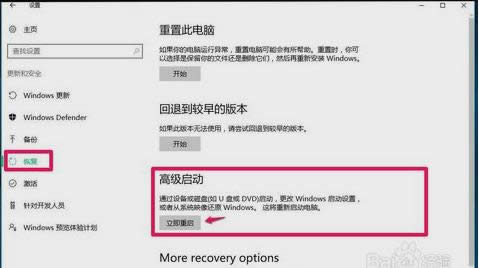
映像文件如何还原windows10系统图解详情(1)
系统重启后点击疑难解答
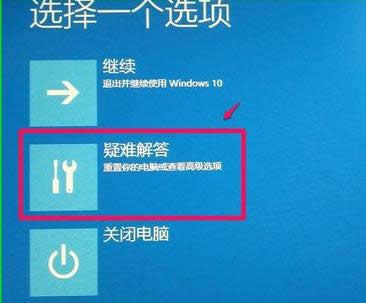
映像文件如何还原windows10系统图解详情(2)
点击高级选项
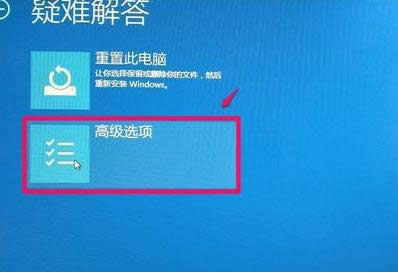
映像文件如何还原windows10系统图解详情(3)
系统映像恢复
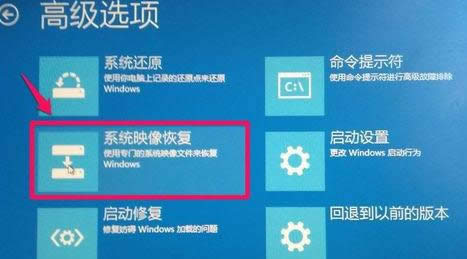
映像文件如何还原windows10系统图解详情(4)
在General UDisk 5.00处,按回车。
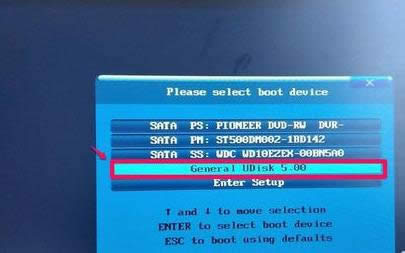
映像文件如何还原windows10系统图解详情(5)
打开系统恢复窗口,点击周XX。
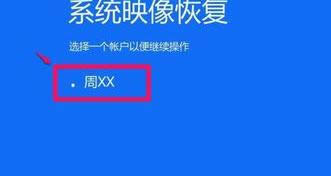
映像文件如何还原windows10系统图解详情(6)
输入帐户,登录密码

映像文件如何还原windows10系统图解详情(7)
校对完毕后,点击下一步。
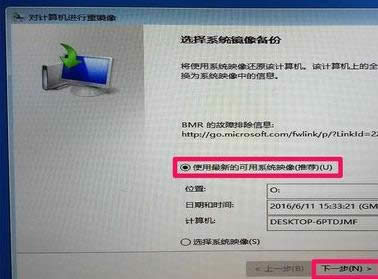
映像文件如何还原windows10系统图解详情(8)
点击完成
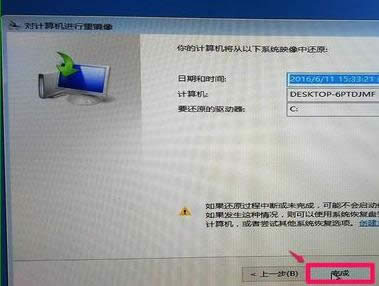
映像文件如何还原windows10系统图解详情(9)
点击:是,还原
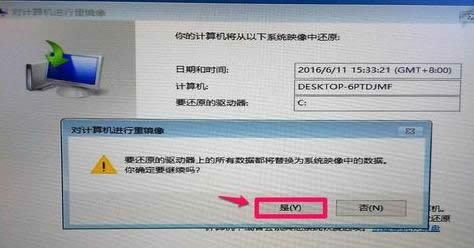
映像文件如何还原windows10系统图解详情(10)
等待还原加载完毕后,按完成。

映像文件如何还原windows10系统图解详情(11)
电脑重启进入系统桌面,系统还原操作完成。
以上就是我们系统还原操作。
Windows 10系统成为了智能手机、PC、平板、Xbox One、物联网和其他各种办公设备的心脏,使设备之间提供无缝的操作体验。
……